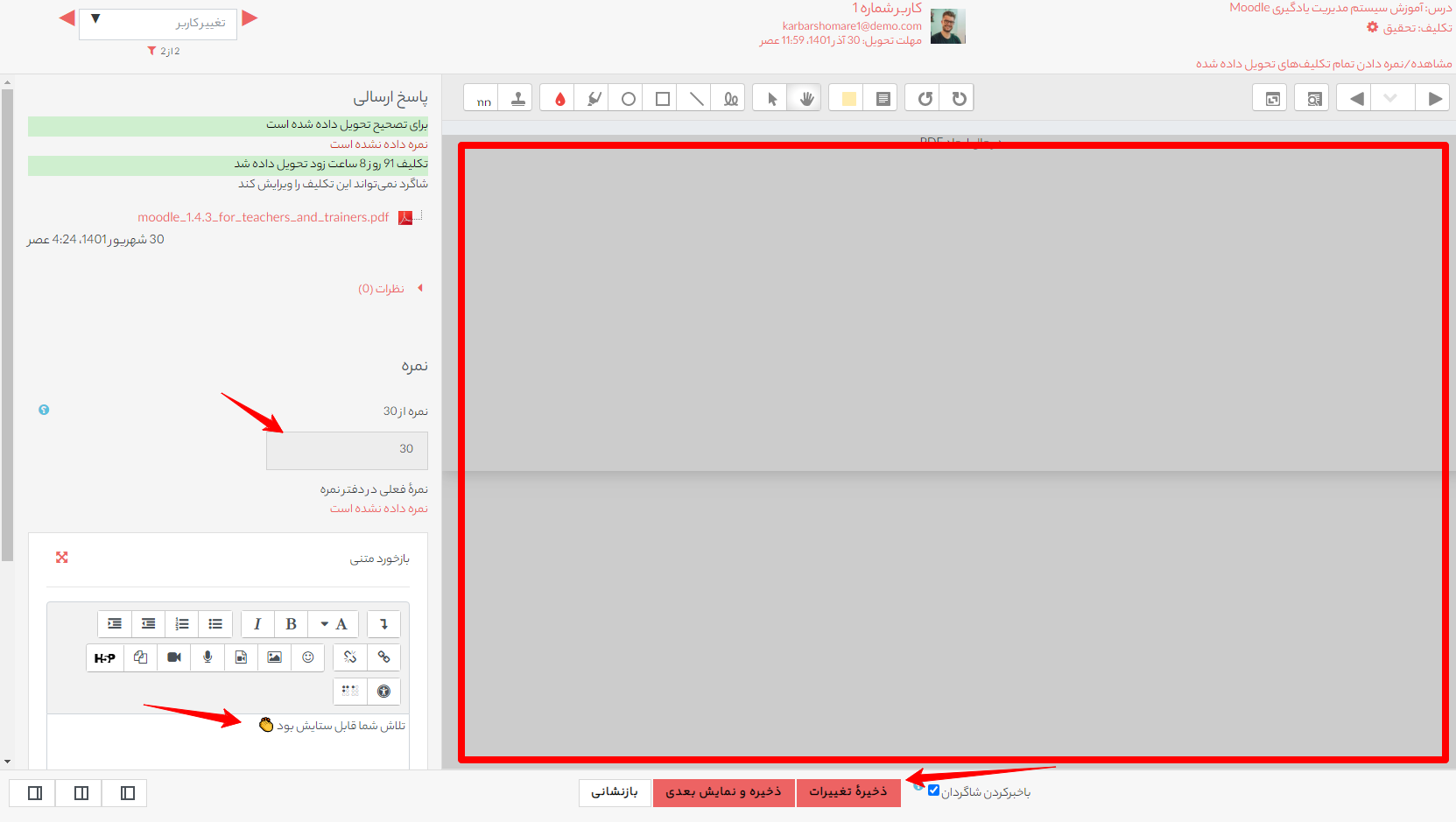در جلسه گذشته در مورد ارسال فایل توسط استاد یا مدیر در درس صحبت کردیم. حال سؤال اینجاست که آیا امکانی هم برای ارسال فایل توسط دانش آموزان وجود دارد؟ پاسخ این سؤال قطعه «بله» است.
گاهی اوقات نیاز است تا از کاربران فایلی را دریافت کنیم. این فایل میتواند تکالیف دانش آموزان باشد یا پروژهها، گزارشکارها و تحقیقات آنان. انجام این امر به راحتی در مودل قابل پیاده سازی است.
برای اینکار در درس موردنظر، وارد حالت ویرایش شوید. سپس در قسمتی که مدنظر دارید، روی اضافه کردن فعالیت یا منبع کلیک کنید.
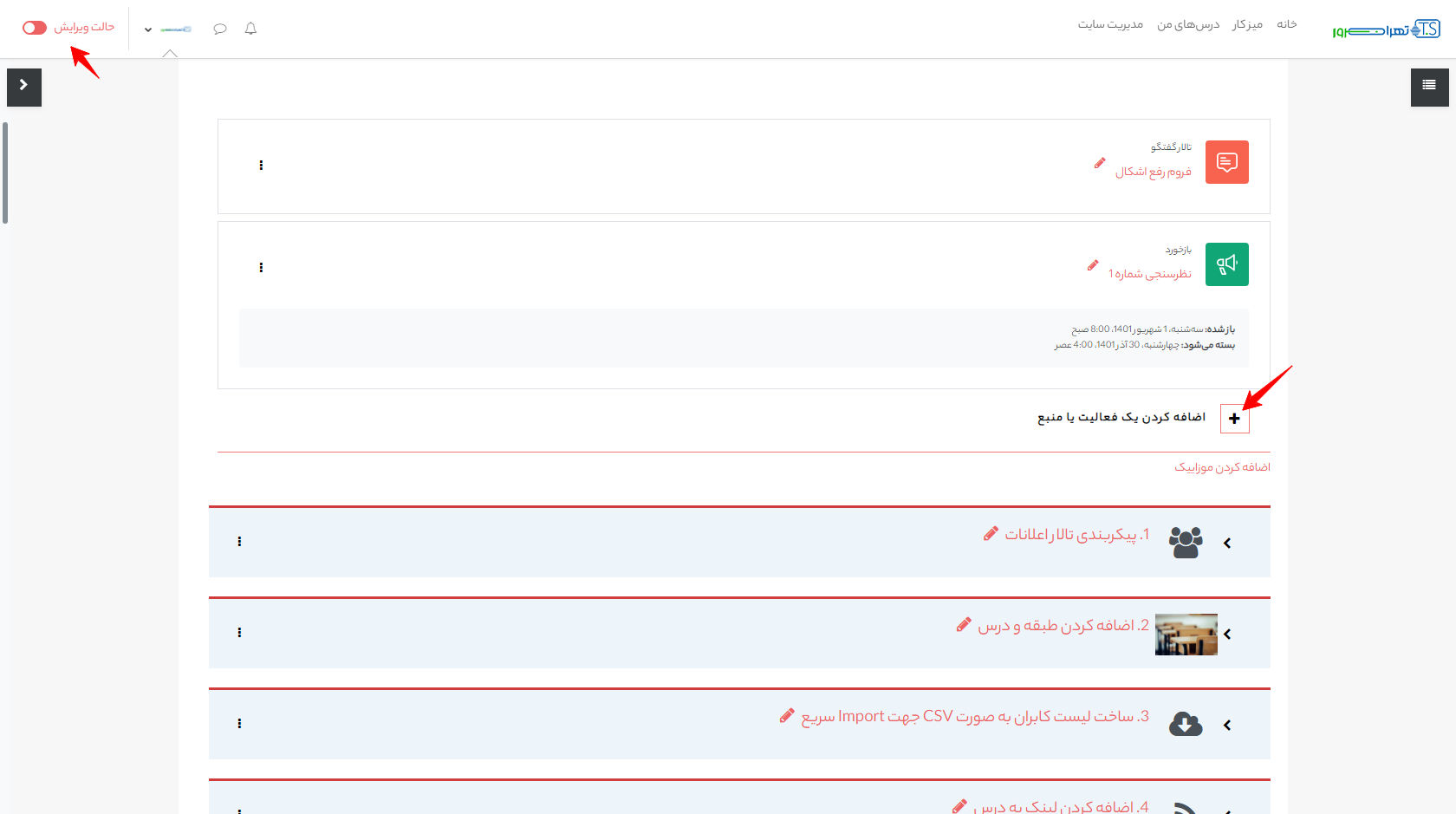
سپس در پنجره بازشده، روی تکلیف کلیک کنید.
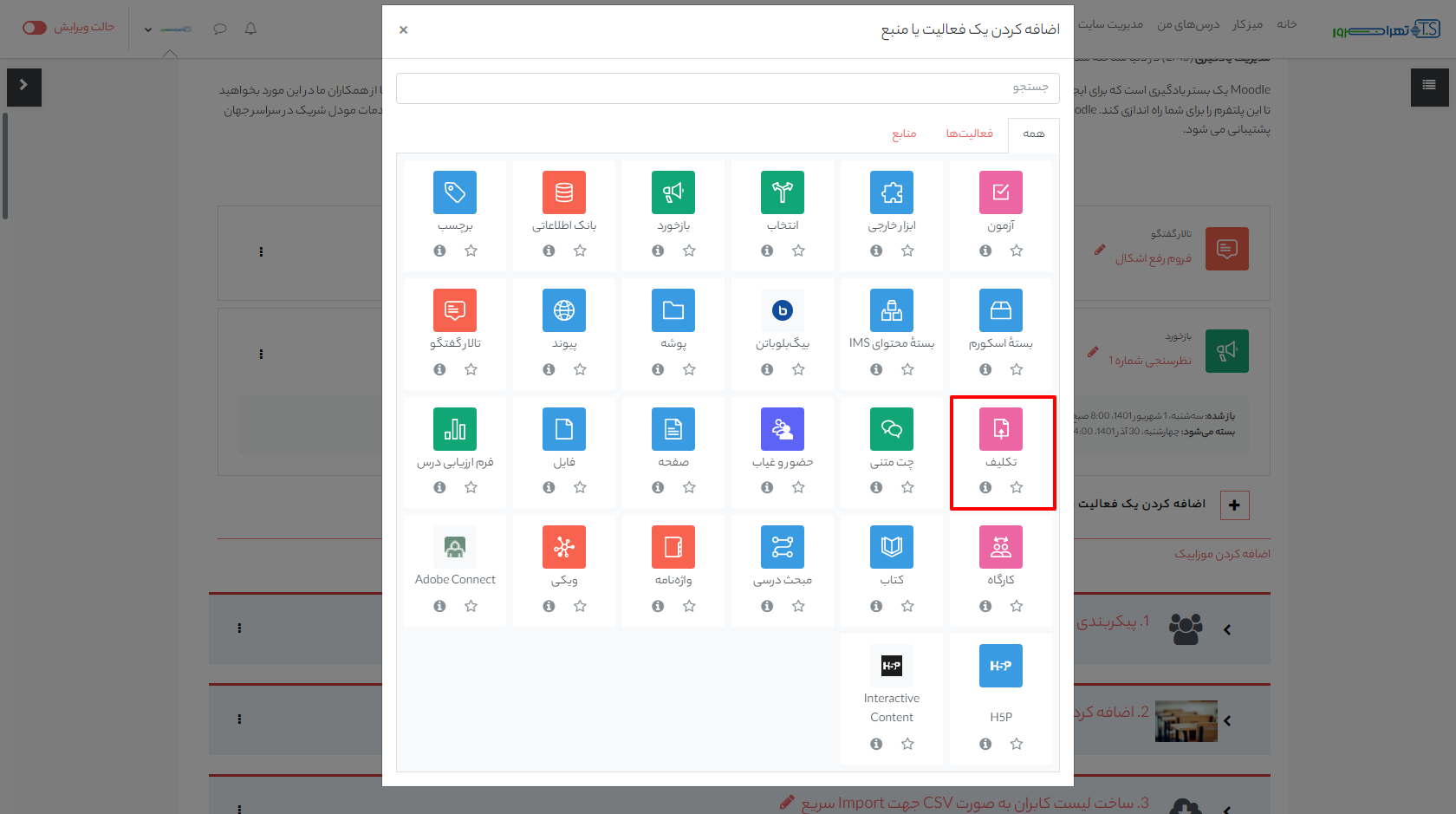
همانند سایر ماژولهای مودل، ابتدا نام و توضیح آن را وارد کنید.
سپس در قسمت فعالیت، توضیحات و راهنمایی مربوط به ارسال تکلیف را برای کاربران قرار دهید.
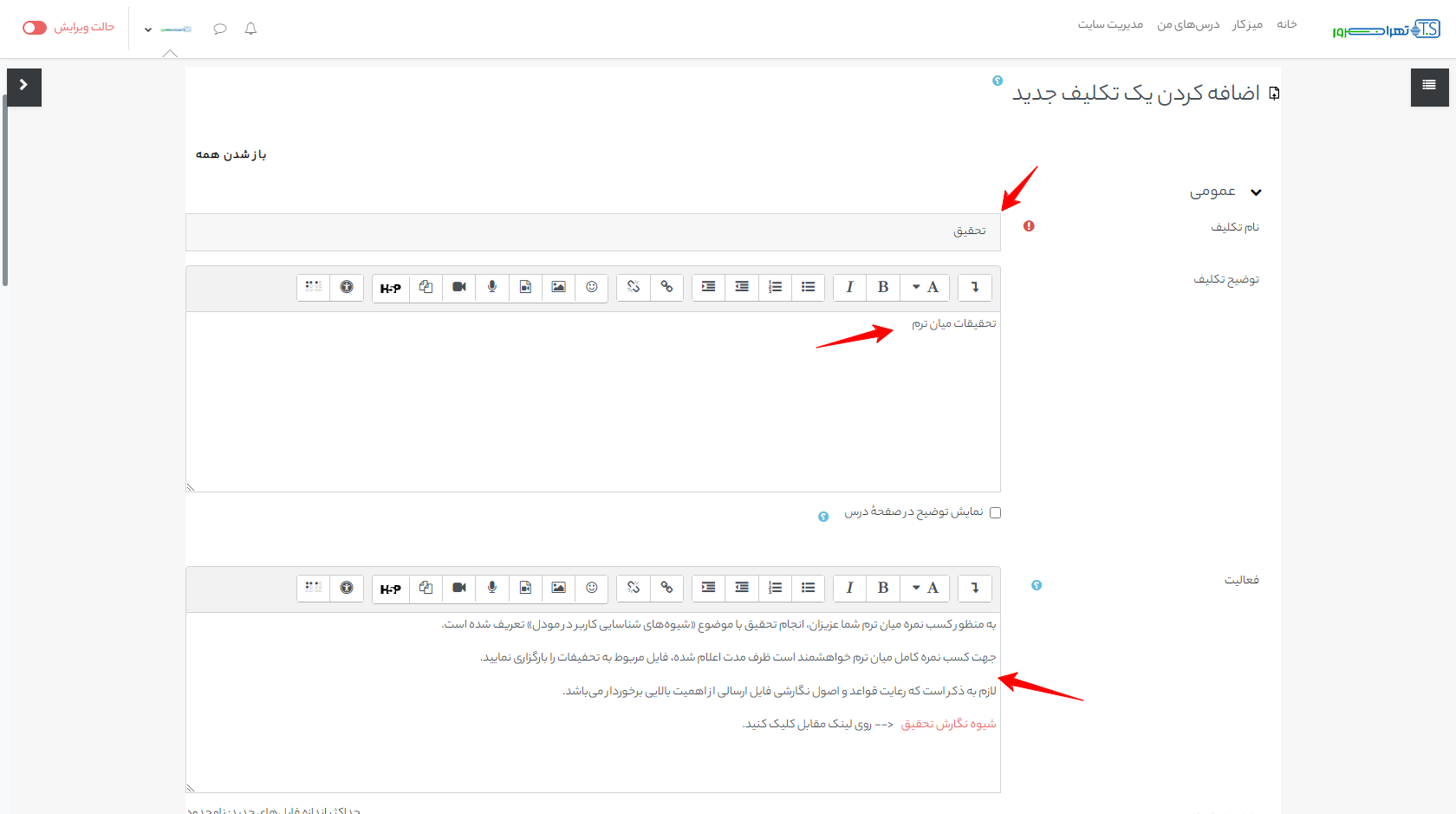
حتی میتوانید برای کاربران فایلهای کمکی جهت انجام تکلیف قرار دهید.
در قسمت دسترسی هم میتوان تاریخ و ساعت مجاز برای ارائه تکلیف را مشخص نمود. این زمان از مقدار مشخص شده در قسمت مجاز بودن تحویل از شروع شده و تا مدت زمان معین شده در بخش مهلت تحویل ادامه خواهد داشت. در صورتی که زمان از مهلت تحویل بگذرد، همچنان کاربران قادر به تحویل تکلیف خود خواهند بود. اما تکلیف آنها به عنوان دیر تحویل داده شده ذخیره خواهد شد.
در صورتی که نیاز دارید تا زمانی را به عنوان پایان پذیرش تکالیف تعیین کنید، باید از قسمت تاریخ عدم پذیرش استفاده کنید.
در بخش آخر این بخش هم، میتوان یک اعلان یادآوری برای نمرهدهی استاد تعیین کرد.
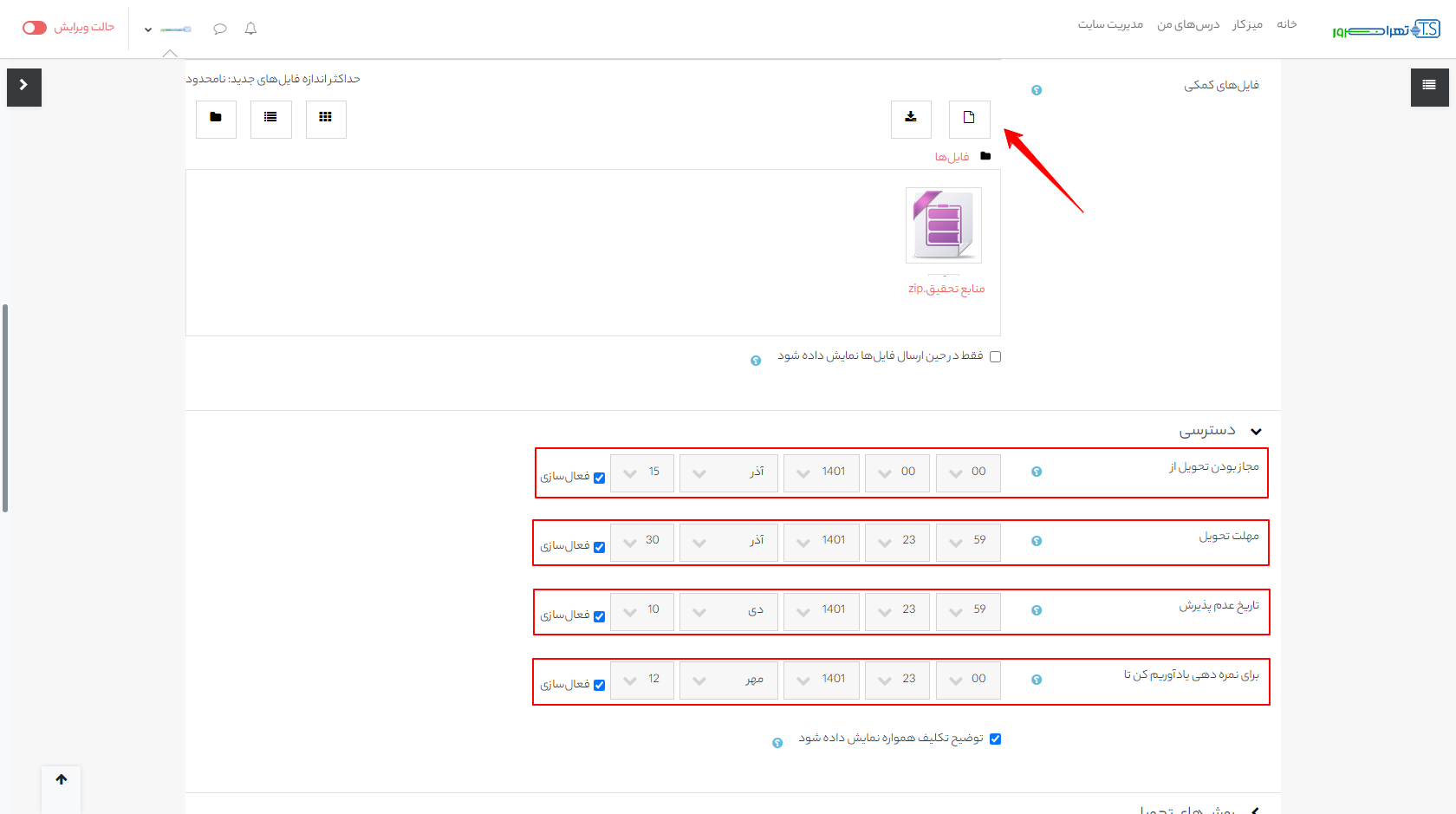
در قسمت روشهای تحویل دو انتخاب وجود دارد:
•متن برخط: یک فیلد متنی در سایت در اختیار کاربر قرار داده میشود. بدین ترتیب کاربر قادر خواهد بود به صورت آنلاین، تکلیف خود را در سایت انجام دهد. در صورت انتخاب این گزینه، میتوان یک محدودیت کلمه هم برای تکلیف ارسالی در نظر گرفت.
•تحویل فایل: یک فیلد برای بارگزاری فایل در اختیار کاربر قرار می گیرد. بدین ترتیب کاربر با توجه به حداکثر تعداد فایلهای ارسالی میتواند فایلهای خود را بارگزاری نماید. همچنین محدودیتی جهت حداکثر اندازه تحویل و همینطور انواع فایلهای مورد پذیرش را میتوان برای بارگزاری تکلیف در نظر گرفت.
در بخش روشهای بازخورد میتوان نوع بازخورد استاد را مشخص کرد:
•بازخورد متنی: این امکان را به استاد میدهد تا در مورد تکلیف ارائه شده یک نظر متنی کلی بنویسد.
•یادداشت نویسی روی PDF: قابلیتی است که در صورت ارسال فایل PDF توسط دانشآموز، استاد میتواند در قسمتهای مختلف فایل PDF یادداشت گذاری کند.
•کاربرگ نمرهدهی آفلاین: در این روش، استاد ابتدا لیست دانشآموزان را از قسمت مربوطه دانلود کرده و پس از درج نمرات در آن، فایل تکمیل شده را درون سایت بارگزاری میکند.
•بازخورد فایلی: امکانی است که در آن استاد میتواند با ارائه یک فایل به دانشآموز بازخورد خود را اعلام دارد.
در بخش تنظیمات تحویل هم میتوان شیوه تحویل تکلیف توسط دانش آموز را مدیریت کرد.
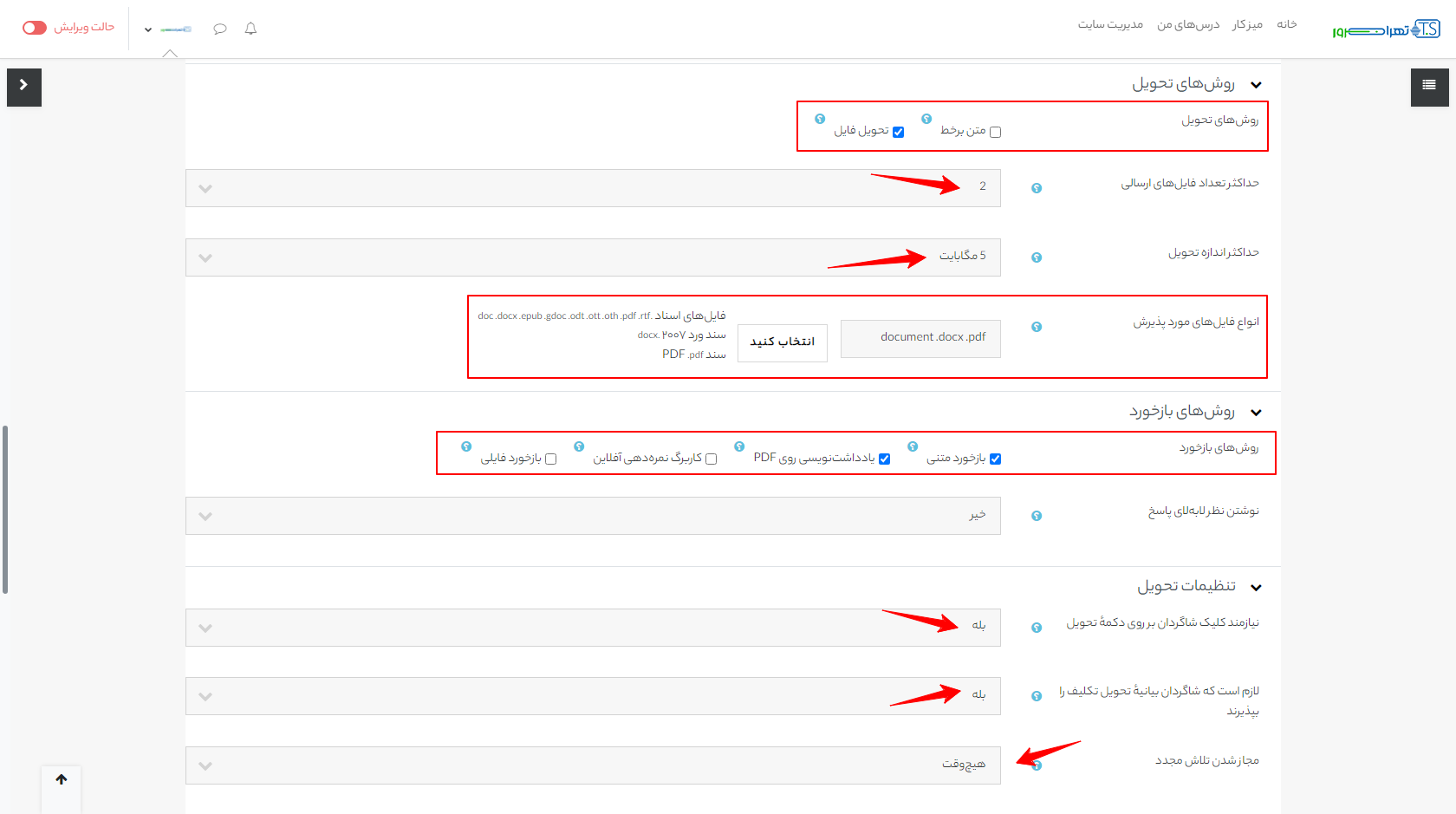
در قسمت نمره میتوان تنظیمات مربوط به نمره دهی تکلیف را اعمال کرد.
با گزینه نمره دهی ناشناس میتوان کاری کرد که هویت شاگرد از تصحیح کننده پنهان باشد. به این ترتیب، تصحیح کننده متوجه نخواهد شد که تکلیف ارائه شده مربوط به کدام شاگرد است.
اگر هم نیاز داشتیم که هویت تصحیح کننده از دید شاگرد پنهان باشد باید گزینه پنهان کردن هویت تصحیح کننده از شاگردان را فعال کنیم.
سایر بخشها، تنظیمات عمومی ماژولهای مودل است. در پایان کار بر روی ذخیره کلیک میکنیم.
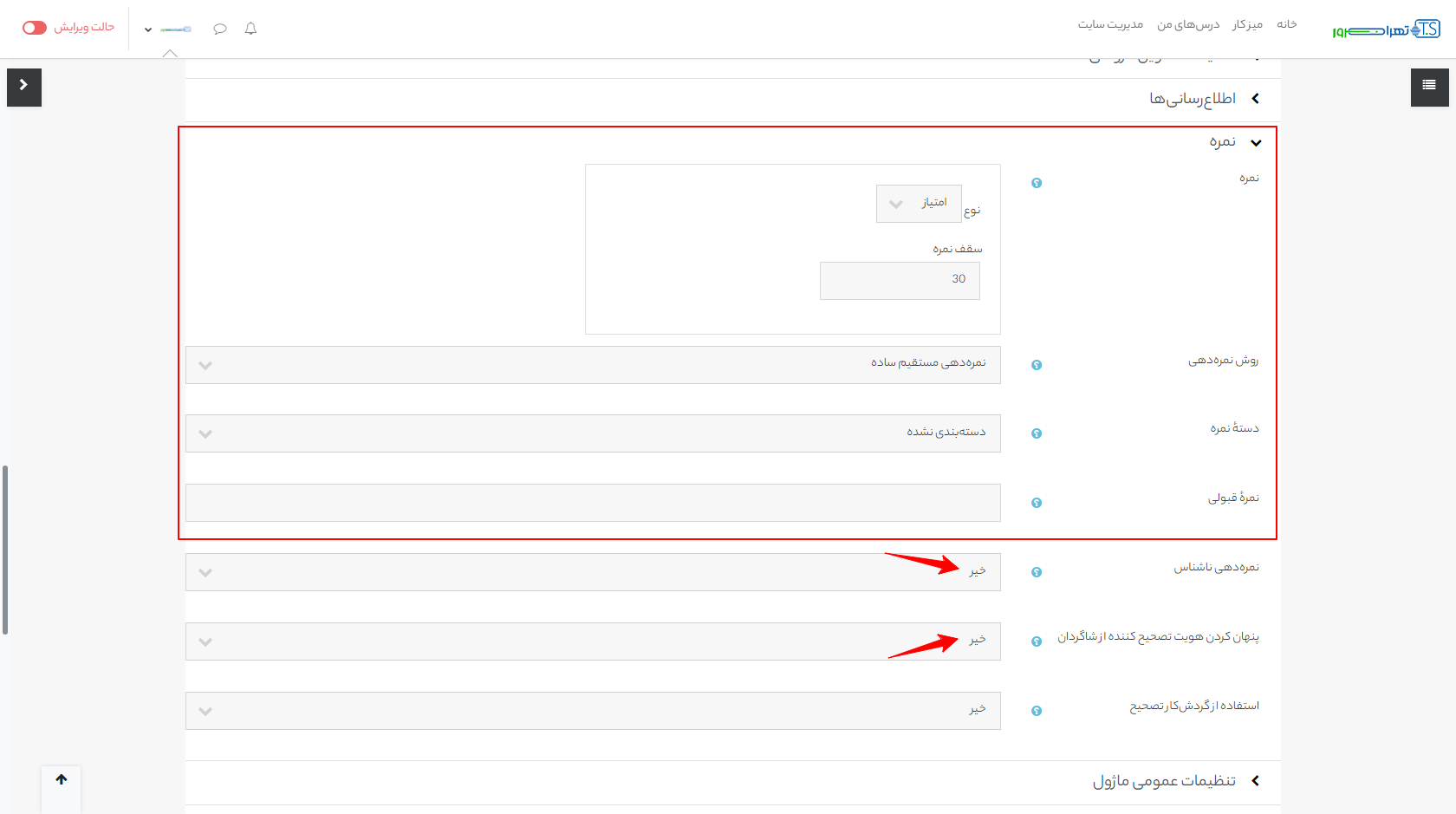
حال اگر کاربری در موعد مقرر وارد این قسمت شود، با صفحه زیر روبرو میشود. سپس با کلیک بر روی تحویل تکلیف به صفحه بعد منتقل میشود.
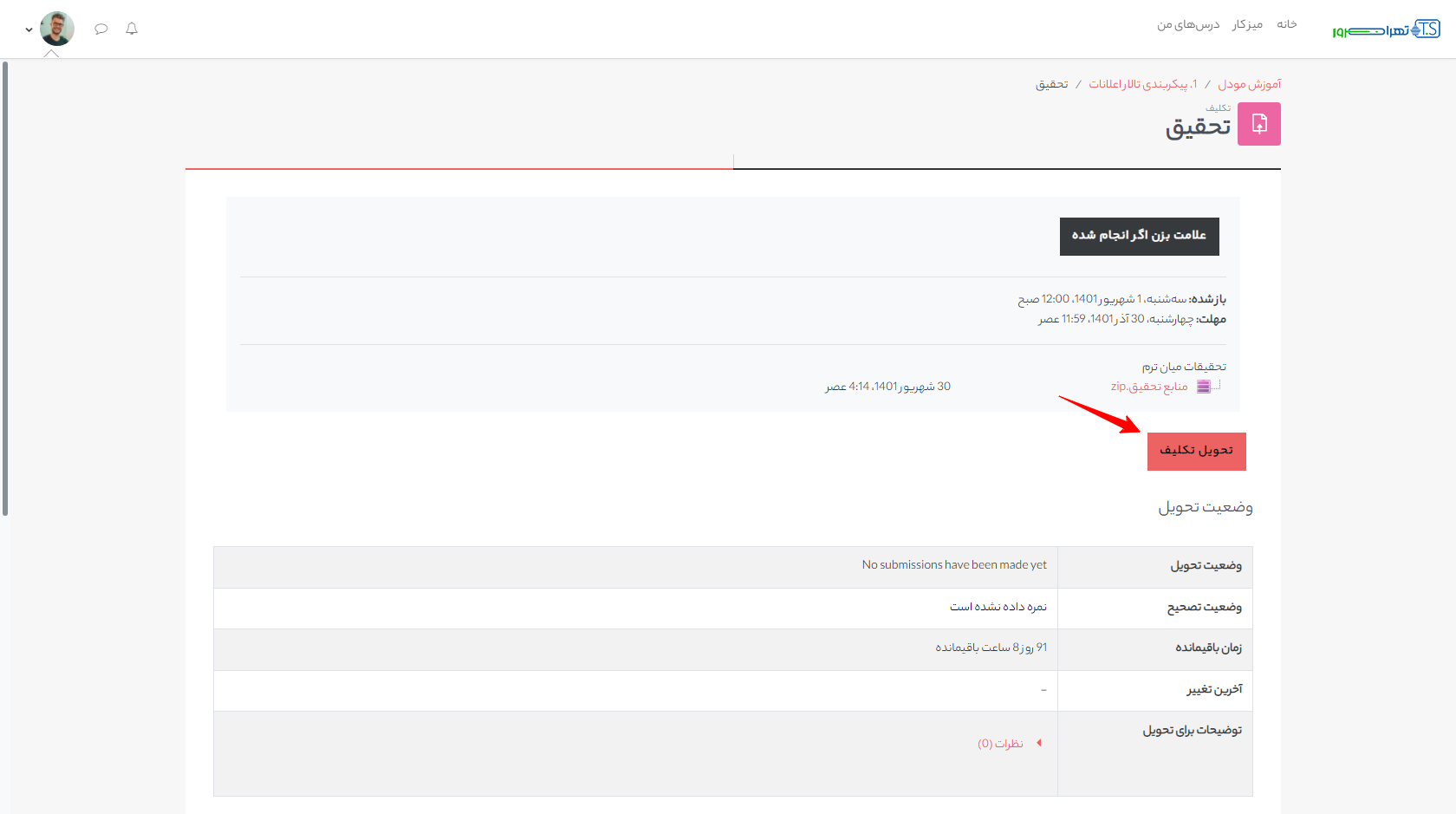
در این صفحه کاربر میتواند کلیه اطلاعات موردنیاز را ببیند. سپس از قسمت تحویل فایل تکلیف خود را بارگزاری نماید.
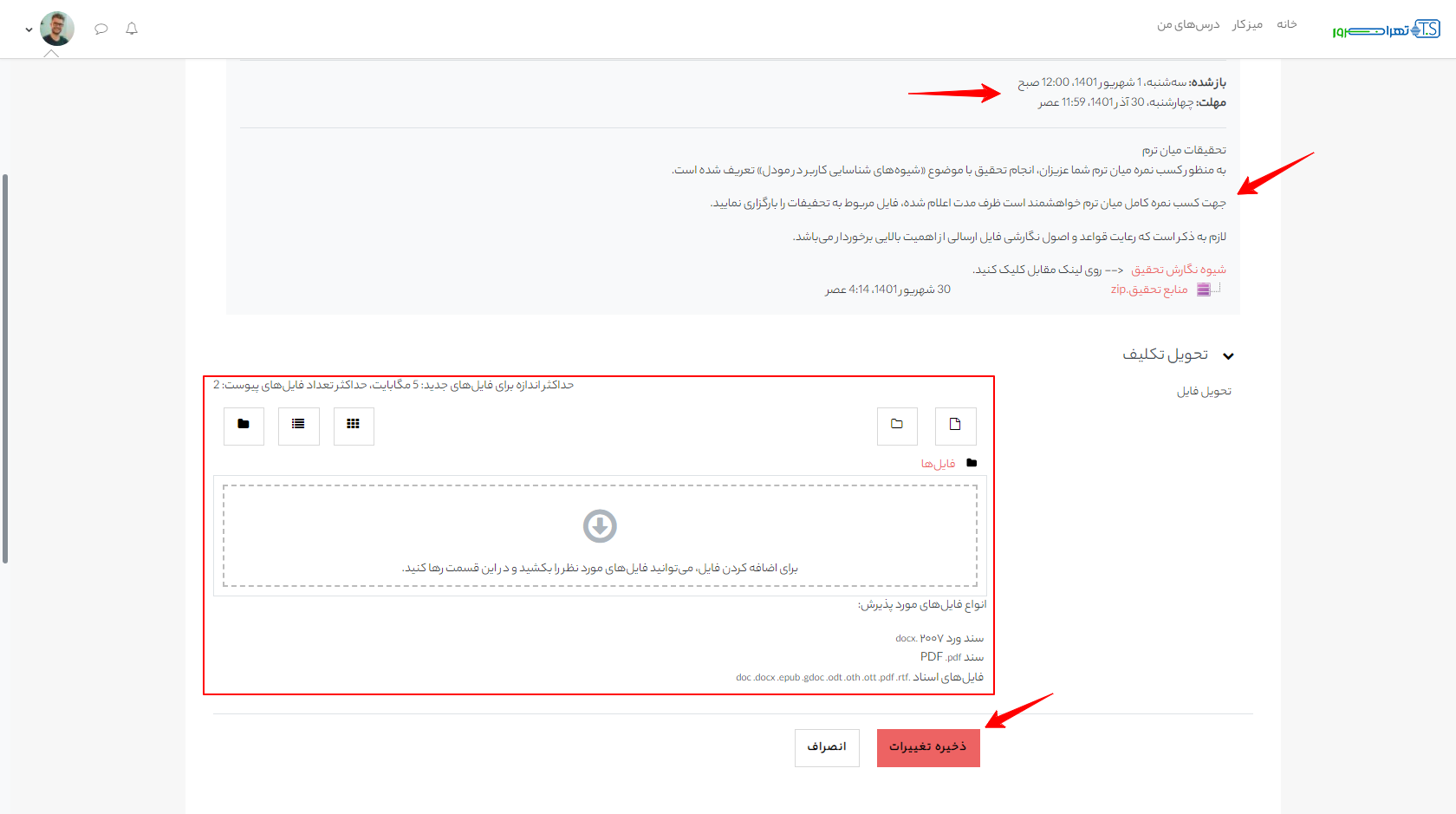
حال استاد در پنل خود، قادر به مشاهده آمار و نمرهدهی میباشد. روی گزینه مشاهده / نمره دادن تمام تکلیف های تحویل داده شده می زنیم.
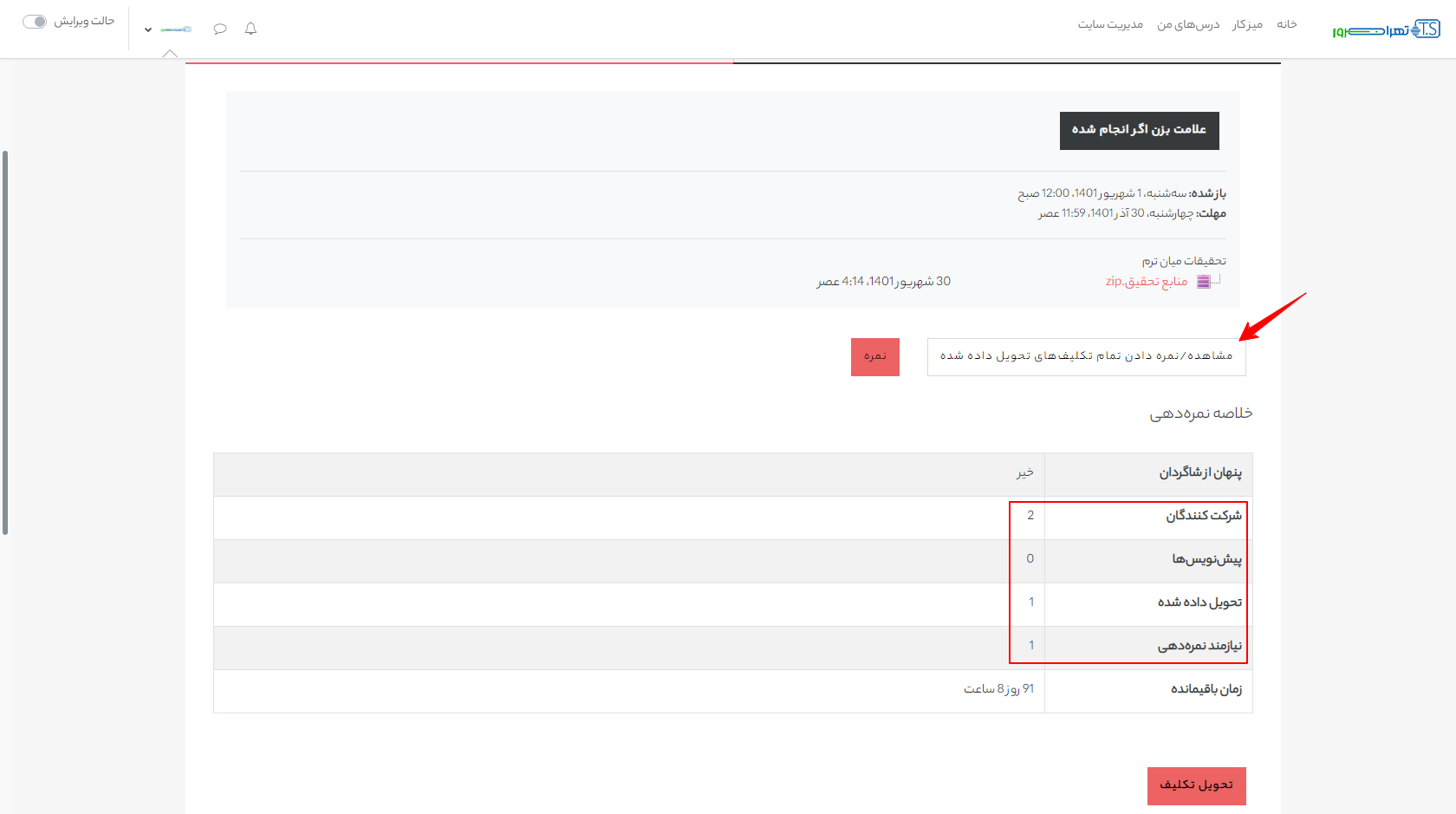
در صفحه باز شده لیست کلیه دانش آموزان و وضعیت تکالیف آنان قابل مشاهده است. با کلیک روی فایل ارسالی، میتوان آن را مشاهده کرد. از قسمت نمره میتوان به تکالیف شاگردان نمره داد.

در صفحه نمرهدهی هم میتوان از قسمت نمره، میزان نمره شاگرد را تعیین کرد. همچنین میتوان یک بازخورد متنی برای آن درج کرد.
اگر گزینه یادداشت نویسی روی PDF را هم فعال کرده باشیم، میتوانیم در قسمت مرکزی صفحه، روی فایل PDF یادداشتهای خود را درج کنیم.
در پایان هم با استفاده از دکمههای ذخیره تغییرات و ذخیره و نمایش بعدی میتوانیم تغییرات را ذخیره کنیم.